300系列托管交换机上的QoS高级模式配置
目标
在QoS高级模式下,交换机使用策略支持每流QoS。策略及其组件具有以下特征:
- 策略可能包含一个或多个类映射。
- 策略包含一个或多个流,每个流都具有用户定义的QoS。
- 单个监察器根据监察器QoS规范将QoS应用到单个类映射,从而应用到单个流。
- 聚合监察器将QoS应用于一个或多个类映射,从而应用于一个或多个流。
- 通过将策略绑定到所需端口,每个流的QoS应用于流。
适用设备
- SF/SG 300系列托管交换机
软件版本
- v1.2.7.76
配置QoS高级模式的工作流
1.为系统选择“高级模式”。
2.要将外部值映射到内部值,如果内部DSCP值与传入数据包上使用的值不同,请在“超出配置文件DSCP映射”页上配置“超出配置文件DSCP映射”。
3.创建ACL。请参阅有关为ACL的工作流程创建ACL的文档。
4.使用“类映射”页创建类映射并将ACL与其关联。
5.使用“策略表”页创建策略,并使用“策略类映射”页将策略与一个或多个类映射关联。下面使用的策略器类型。
- 单一策略器
- 可以创建策略,将类映射关联到单个监察器。
- 聚合策略器:
6.最后,使用“策略绑定”页将策略绑定到接口。
本文档说明了配置上述步骤。
QoS高级模式
启用QoS高级模式
步骤1.登录Web配置实用程序,然后选择Quality of Service > General > QoS Properties。“QoS属性”页打开:
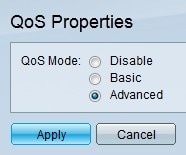
步骤2.单击QoS模式字段中的高级单选按钮。
步骤3.单击“应用”。
全局设置
步骤1.登录Web配置实用程序,然后选择QoS > QoS Advanced Mode > Global Settings。将打开“超出配置文件DSCP映射”页:
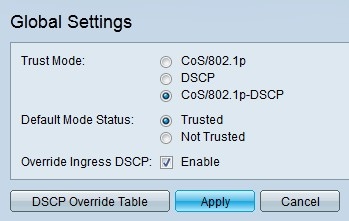
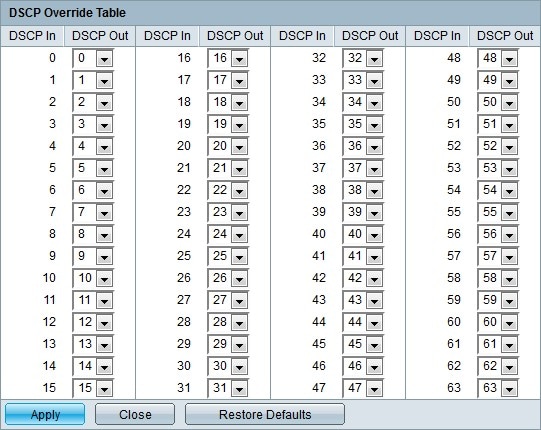
超出配置文件DSCP重新标记
步骤1.登录到Web配置实用程序,然后选择QoS > QoS Advanced Mode > Out of Profile DSCP Mapping。将打开“超出配置文件DSCP映射”页:
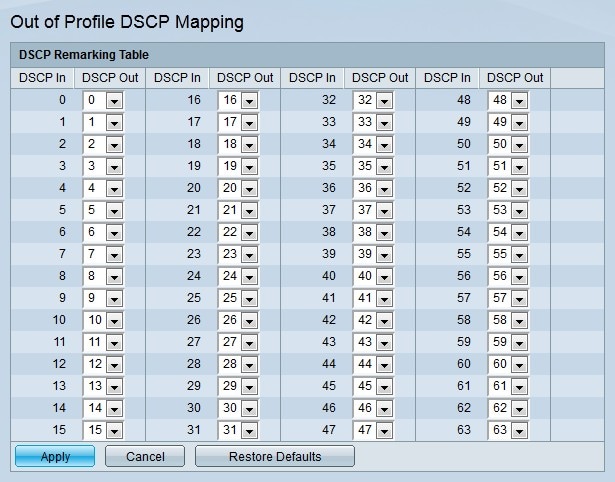
步骤2.配置DSCP重新标记表。
- DSCP In — 显示需要重新映射到备用值的传入数据包的值。
- DSCP输出(DSCP Out) — 从DSCP输出(DSCP Out)下拉列表中,选择与DSCP输入(DSCP In)值对应的所需DSCP输出(Out)值。
注意:点击恢复默认值将DSCP重新标记表恢复为默认值。默认值为当DSCP输出值与相应DSCP输入值的值匹配时。
步骤3.单击“应用”。
类映射
步骤1.登录到Web配置实用程序,然后选择QoS > QoS Advanced Mode > Class Mapping。“类映射”页打开:
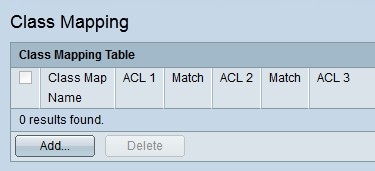
步骤2.单击“添加”。系统将显示“添加类映射”窗口。
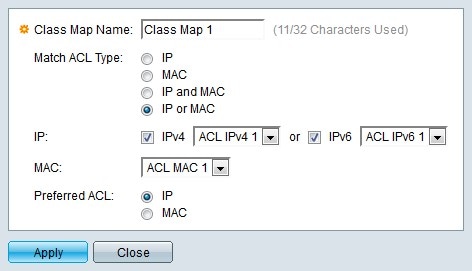
步骤3.在Class Map Name字段中输入类映射的名称。
步骤4.在Match ACL Type字段中,点击与所需ACL对应的单选按钮。
步骤5.如果定义的Match ACL字段包含IP,请在IP字段中选中所需IP类型的框。
- IPv4 — 从IPv4下拉列表中,选择要应用于类映射的IPv4 ACL。
- IPv6 — 从IPv6下拉列表中,选择要应用于类映射的IPv6 ACL。
步骤6.如果定义的Match ACL字段包含MAC,请在MAC字段中选择要应用于类映射的MAC ACL。
步骤7.在Preferred ACL字段中,点击与首选ACL类型对应的单选按钮。此字段确定数据应首先根据IP ACL还是MAC ACL进行匹配。
步骤8.单击“应用”。
聚合策略器
步骤1.登录到Web配置实用程序,然后选择QoS > QoS Advanced Mode > Aggregate Policer。“聚合监察器”页打开:
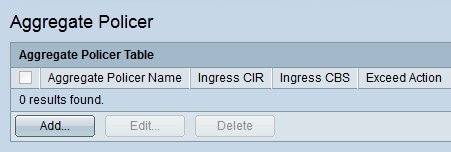
步骤2.单击“添加”。系统将显示“添加聚合策略器”窗口。
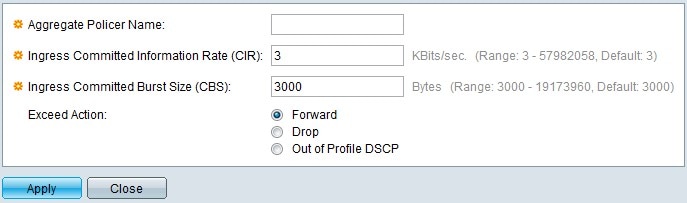
步骤3.在Aggregate Policer Name字段中输入聚合监察器的名称。
步骤4.在Ingress Committed Information Rate(CIR)字段中输入入口队列允许的最大带宽(以千位每秒为单位)。
步骤5.在Ingress Committed Burst Size(CBS)字段中输入入口队列的最大突发大小(以字节为单位)。这是允许作为临时突发传输的流量,即使它高于定义的CIR。
步骤6.在Exceed Action字段中,点击与所需操作对应的单选按钮。当传入数据包超过CIR时,会执行此操作。
- 转发 — 转发数据包。
- 丢弃 — 数据包被丢弃。
- Out of Profile DSCP — 根据Out of Profile DSCP映射表重新映射数据包的DSCP值。
步骤7.单击“应用”。
策略表
步骤1.登录Web配置实用程序,然后选择QoS > QoS Advanced Mode > Policy Table。将打开“策略表”页:
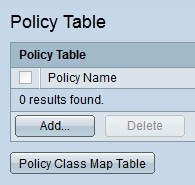
步骤2.单击“添加”。系统将显示“添加策略页”窗口。
注意:单击Policy Class Map Table以打开Policy Class Maps页。
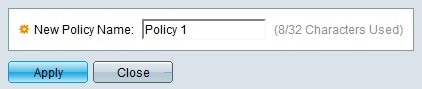
步骤3.在New Policy Name字段中输入策略的名称。
步骤4.单击“应用”。
策略类映射
步骤1.登录到Web配置实用程序,然后选择QoS > QoS Advanced Mode > Policy Class Maps。将打开“策略类映射”页:
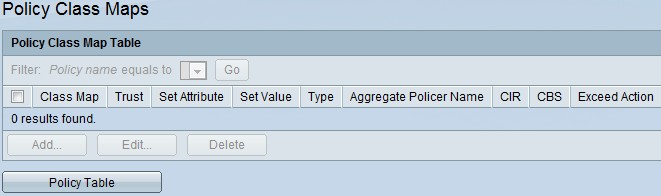
步骤2.从Policy Name Equals to下拉列表中选择策略。
步骤3.单击Go以显示映射到指定策略的类映射。
步骤4.单击Add将类映射映射到指定策略。系统将显示Add Policy Class Map窗口。
//image
策略的名称显示在Policy Name字段中。
步骤5.从Class Map Name下拉列表中,选择要映射到策略的类映射。
步骤6.在Action Type字段中,点击与所需操作对应的单选按钮。
- 使用默认信任模式 — 交换机忽略入口CoS或DSCP值。匹配策略的数据包将作为尽力发送。
- 始终信任 — 交换机信任与策略匹配的数据包的CoS或DSCP值。如果数据包是IP数据包,则根据数据包的DSCP值,将该数据包放入出口队列。否则,数据包将根据CoS值置于出口队列中。
- Set — 从下拉列表中选择数据包匹配策略时分配数据包的方法。
- DSCP — 在New Value字段中输入将分配给数据包的DSCP值。
— 队列 — 在New Value字段中输入数据包将发送到的出口队列。
- CoS — 在New Value字段中输入将分配给数据包的CoS值。
步骤7.在Police Type字段中,点击与所需监察器类型对应的单选按钮。
- 无 — 不使用策略。
- 单个 — 使用单个监察器。
- 聚合 — 使用聚合策略器。
步骤8.如果监察器类型是聚合,请从Aggregate Policer下拉列表中选择聚合监察器。
步骤9.如果监察器类型为单一,请填写以下字段。
- 入口承诺信息速率(CIR) — 在入口承诺信息速率(CIR)字段中输入入口队列允许的最大带宽(以千位每秒为单位)。
- 入口承诺突发大小(CBS) — 在入口承诺突发大小(CBS)字段中输入入口队列的最大突发大小(以字节为单位)。这是允许作为临时突发传输的流量,即使它高于定义的CIR。
- Exceed Action — 点击与Exceed Action字段中所需操作对应的单选按钮。当传入数据包超过CIR时,会执行此操作。
— 无 — 不执行任何操作。
— 丢弃 — 数据包被丢弃。
- Out of Profile DSCP — 根据Out of Profile DSCP映射表重新映射数据包的DSCP值。
步骤10.单击“应用”。
策略绑定
“策略绑定”页用于将策略绑定到端口。一个策略绑定到端口后,即被视为在端口上处于活动状态。一次只能将一个策略绑定到一个端口,但单个策略可以绑定到多个端口。当策略绑定到端口时,它会过滤并应用QoS到与定义的策略匹配的入口流量。
注意:要编辑策略,必须从所有端口解除绑定。
步骤1.登录Web配置实用程序,然后选择QoS > QoS Advanced Mode > Policy Binding。系统将打开“策略绑定”页:
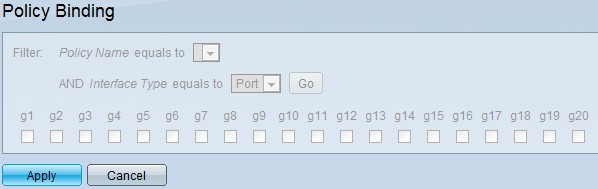
步骤2.从Policy Name equals to下拉列表中选择要绑定到接口的策略。
步骤3.从Interface Type下拉列表中,选择要绑定策略的接口类型。
步骤4.单击Go。系统将显示接口。
步骤5.选中Binding字段中所需的复选框,将策略绑定到端口。不符合策略规则的所有数据包都将被丢弃。
步骤6.选中Permit Any字段中所需的复选框以覆盖策略并转发所有数据包。
步骤7.单击“应用”。
修订历史记录
| 版本 | 发布日期 | 备注 |
|---|---|---|
1.0 |
10-Dec-2018
|
初始版本 |
 反馈
反馈